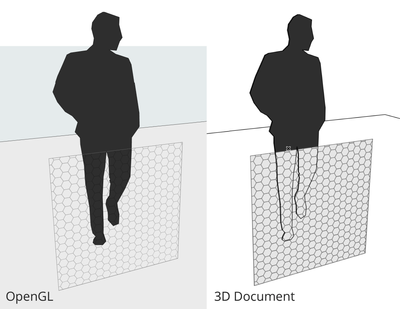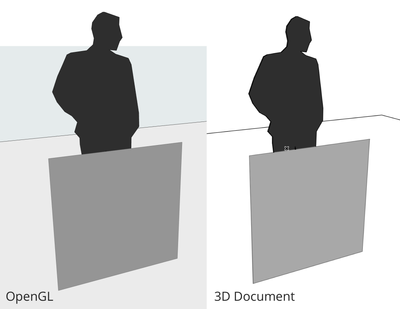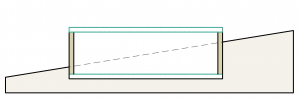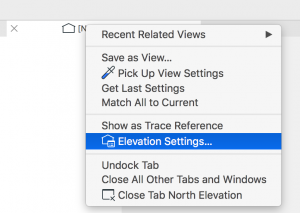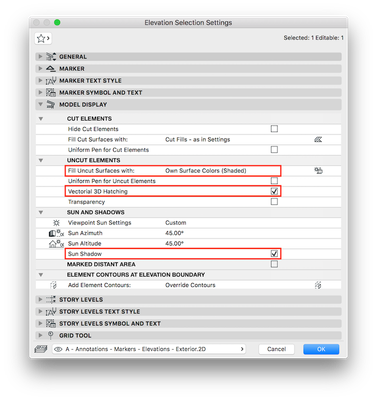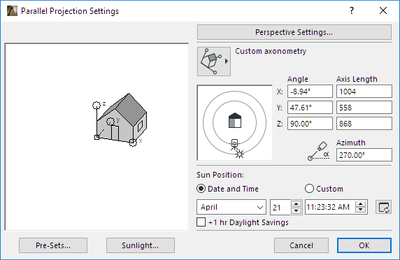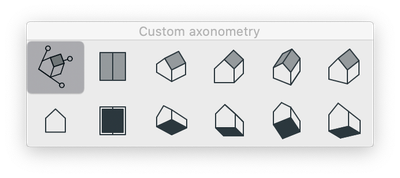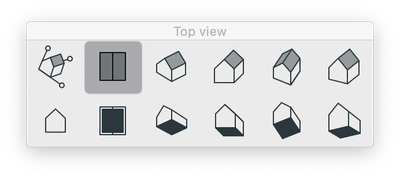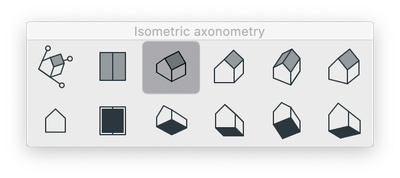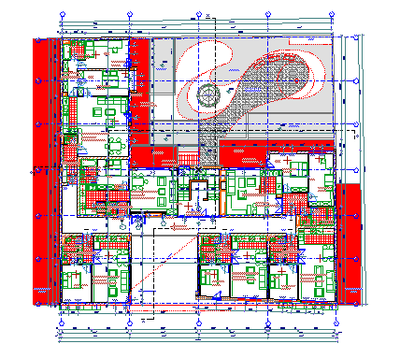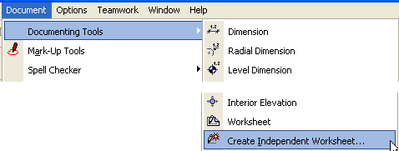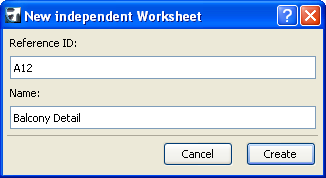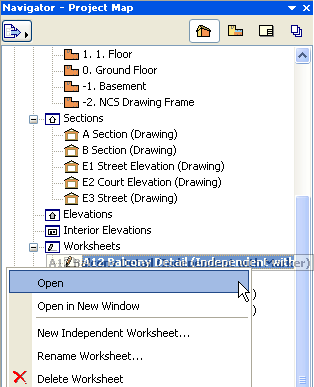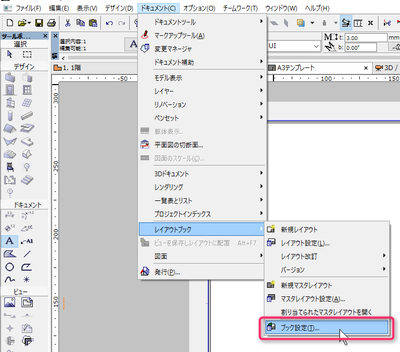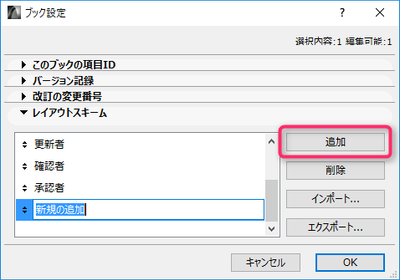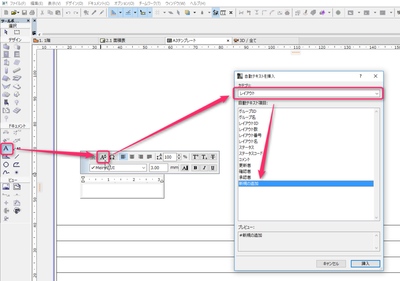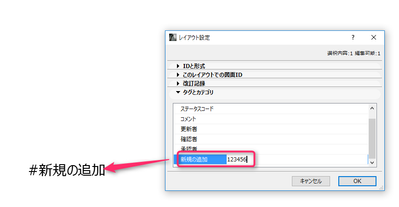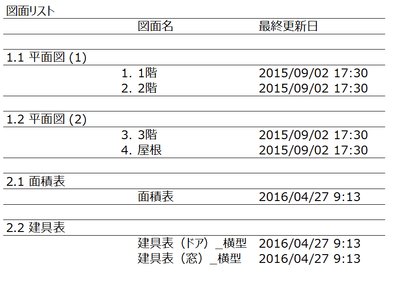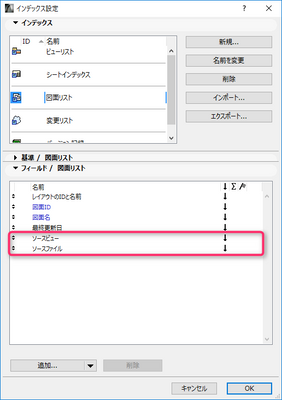3Dドキュメントの透過テクスチャとベクトルハッチング
透過とベクトルハッチ(Archicad 25以降では材質 - 表面塗りつぶし前景と改名)は、3Dドキュメントの素晴らしい機能です。ある時点でこれらの2つを単一の材質に組み合わせること(例えば、メッシュ状の材質を表示する)は非常に合理的です。実現するための属性を調整する方法を見てみましょう。 最初に、メッシュを表現する要素を作成します。この例では、長さ1m、高さ1m、厚さ1mmの基本構造の壁です。デフォルトでは、3Dドキュメントは材質の色のみを表示します。 必要な材質は透明である必要があり、同時に...